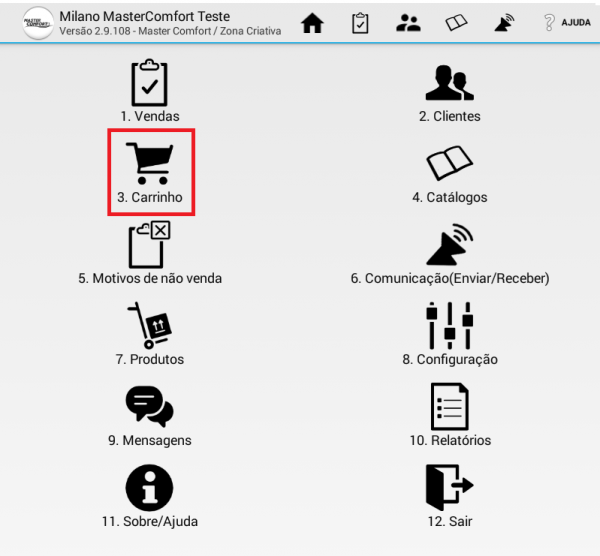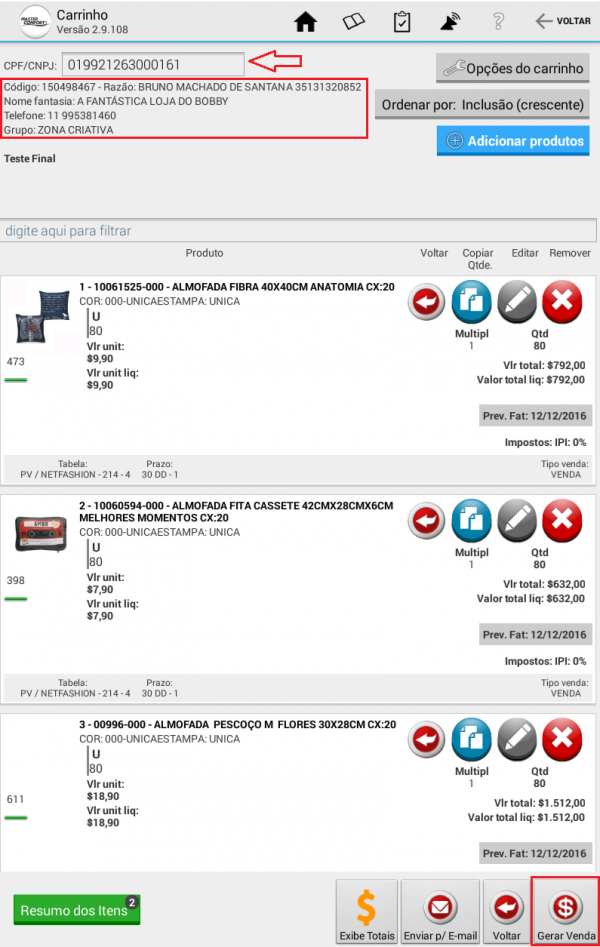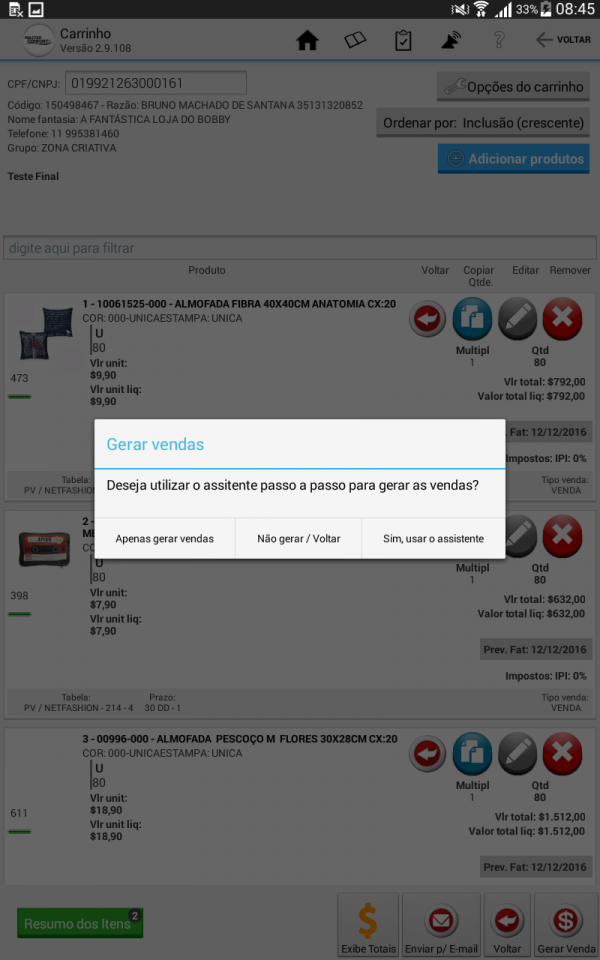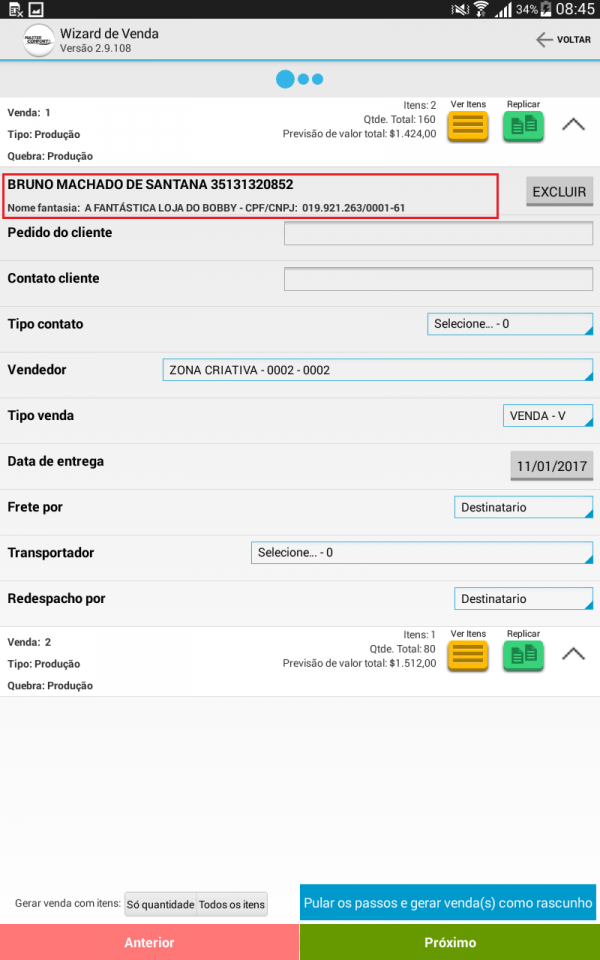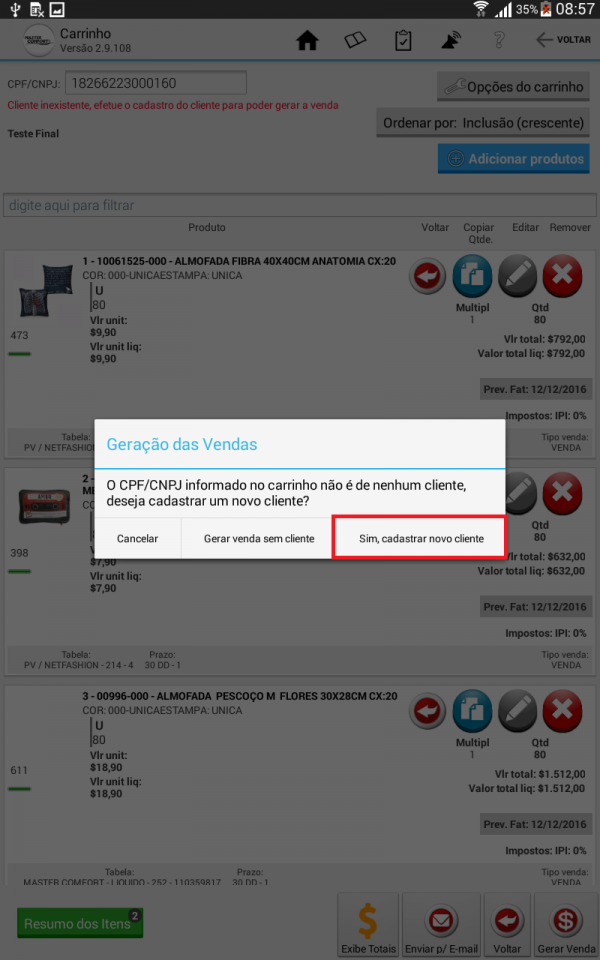Mudanças entre as edições de "Carrinho CNPJ"
| (2 revisões intermediárias pelo mesmo usuário não estão sendo mostradas) | |||
| Linha 3: | Linha 3: | ||
'''1)- A partir da tela inicial, acesse o ícone número 3, "Carrinho"''' | '''1)- A partir da tela inicial, acesse o ícone número 3, "Carrinho"''' | ||
| − | Arquivo:k1.png]] | + | [[Arquivo:k1.png|600px]] |
| Linha 12: | Linha 12: | ||
'''2.1)- Após concluir a confecção do carrinho, clique em "Gerar Venda"''' | '''2.1)- Após concluir a confecção do carrinho, clique em "Gerar Venda"''' | ||
| − | Arquivo:k2.png]] | + | [[Arquivo:k2.png|600px]] |
'''3)- Ao gerar venda o vendedor poderá.: Apenas Gerar Venda (Método tradicional), ou Usar o Assistente''' | '''3)- Ao gerar venda o vendedor poderá.: Apenas Gerar Venda (Método tradicional), ou Usar o Assistente''' | ||
| − | Arquivo:k3.png]] | + | [[Arquivo:k3.png|600px]] |
| − | Perceba que a venda, ou as vendas, foram geradas já carregando o cliente informado no carrinho CNPJ, não sendo necessário seleciona-lo novamente. A partir deste momento o processo de | + | Perceba que a venda, ou as vendas, foram geradas já carregando o cliente informado no carrinho CNPJ, não sendo necessário seleciona-lo novamente. A partir deste momento o processo de finalização da venda dever ser seguido normalmente. |
| − | Arquivo:k4.png]] | + | [[Arquivo:k4.png|600px]] |
'''4)- Cadastrando um cliente a partir do carrinho''' | '''4)- Cadastrando um cliente a partir do carrinho''' | ||
| − | + | Caso o vendedor esteja atendendo um cliente ainda não cadastrado, o cadastro pode ser realizado a partir do carrinho montado durante o atendimento. | |
'''4.1)- Ao digitar no carrinho o CNPJ de um cliente ainda não cadastrado o sistema irá avisar o vendedor ''' | '''4.1)- Ao digitar no carrinho o CNPJ de um cliente ainda não cadastrado o sistema irá avisar o vendedor ''' | ||
| − | Arquivo:k5.png]] | + | [[Arquivo:k5.png|600px]] |
'''4.2)- Neste momento ao clicar em "Gerar Vendas" o sistema oferece duas opções.: "Gerar venda sem cliente" ou "Cadastrar o Novo Cliente"''' | '''4.2)- Neste momento ao clicar em "Gerar Vendas" o sistema oferece duas opções.: "Gerar venda sem cliente" ou "Cadastrar o Novo Cliente"''' | ||
| − | Arquivo:k6.png]] | + | [[Arquivo:k6.png|600px]] |
Ao optar por cadastrar o cliente, o sistema abrirá a tela padrão para castro do cliente, e após concluir o cadastro o sistema carregará as informações no carrinho e a venda poderá ser gerada normalmente. Ao fazer a comunicação e enviar a venda, o sistema enviará também o cadastro do novo cliente. | Ao optar por cadastrar o cliente, o sistema abrirá a tela padrão para castro do cliente, e após concluir o cadastro o sistema carregará as informações no carrinho e a venda poderá ser gerada normalmente. Ao fazer a comunicação e enviar a venda, o sistema enviará também o cadastro do novo cliente. | ||
Edição atual tal como às 09h51min de 12 de dezembro de 2016
Através do campo de CPF/CNPJ contido no carrinho de venda é possível vincular um cliente ao carrinho em digitação.
1)- A partir da tela inicial, acesse o ícone número 3, "Carrinho"
2)- Em qualquer momento do atendimento, Informe o CNPJ do cliente
Observe que ao indicar o CNPJ o sistema carregará as informações do cliente.
2.1)- Após concluir a confecção do carrinho, clique em "Gerar Venda"
3)- Ao gerar venda o vendedor poderá.: Apenas Gerar Venda (Método tradicional), ou Usar o Assistente
Perceba que a venda, ou as vendas, foram geradas já carregando o cliente informado no carrinho CNPJ, não sendo necessário seleciona-lo novamente. A partir deste momento o processo de finalização da venda dever ser seguido normalmente.
4)- Cadastrando um cliente a partir do carrinho
Caso o vendedor esteja atendendo um cliente ainda não cadastrado, o cadastro pode ser realizado a partir do carrinho montado durante o atendimento.
4.1)- Ao digitar no carrinho o CNPJ de um cliente ainda não cadastrado o sistema irá avisar o vendedor
4.2)- Neste momento ao clicar em "Gerar Vendas" o sistema oferece duas opções.: "Gerar venda sem cliente" ou "Cadastrar o Novo Cliente"
Ao optar por cadastrar o cliente, o sistema abrirá a tela padrão para castro do cliente, e após concluir o cadastro o sistema carregará as informações no carrinho e a venda poderá ser gerada normalmente. Ao fazer a comunicação e enviar a venda, o sistema enviará também o cadastro do novo cliente.